在线文档怎么取消隐藏行 腾讯文档如何隐藏和取消隐藏Excel数据表格中的行和列
在线文档怎么取消隐藏行,在线文档成为了我们日常办公不可或缺的工具,如何高效地操作在线文档也成为了我们需要学会的技能之一。其中隐藏和取消隐藏Excel数据表格中的行和列是一个非常实用的操作。在腾讯文档中,隐藏和取消隐藏Excel数据表格中的行和列非常简单,只需要几个简单的步骤即可完成。下面我将与大家分享腾讯文档中如何隐藏和取消隐藏Excel数据表格中的行和列的具体操作方法。
腾讯文档如何隐藏和取消隐藏Excel数据表格中的行和列
方法如下:
1.电脑浏览器中,打开腾讯文档首页,点击一个excel表格打开
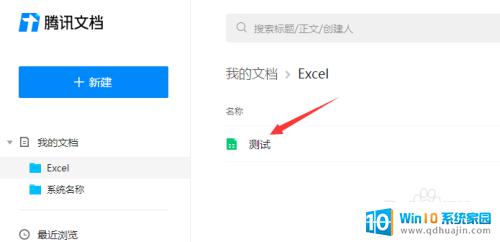
2.选中要隐藏的数据列
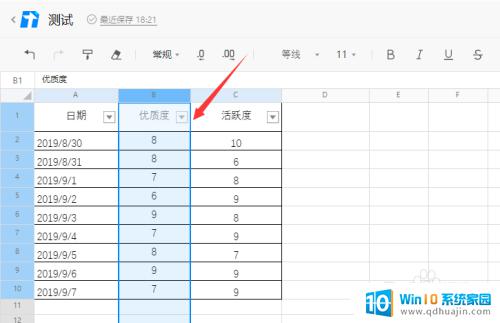
3.右击鼠标。点击“隐藏列”即可隐藏该列
行数据的隐藏也是一样操作的
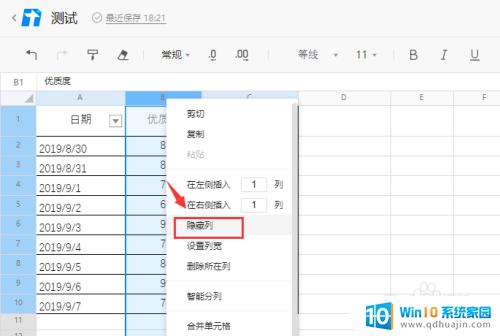
4.如果要取消隐藏的话,腾讯文档中比较方便。隐藏的数据列中有左右两个小箭头,任意点击其中一个即可取消隐藏
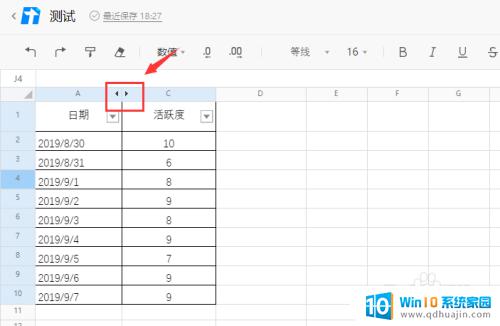
5.当然,也可以想office excel一样,选择隐藏列即左右两列(含隐藏列共选择三列)
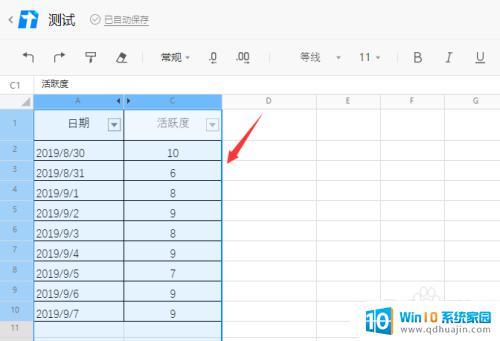
6.然后右击鼠标。点击“取消隐藏列”即可
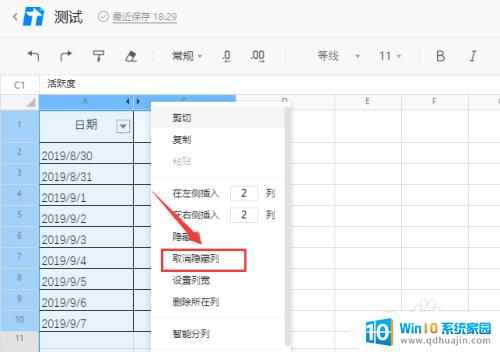
7.总结
1、隐藏:选中要隐藏的数据列或行,右击鼠标。点击“隐藏行”或“隐藏列”即可
2、取消隐藏:隐藏数据行列中会有上下或左右的小箭头,点击即可取消隐藏,也可以选择隐藏行列极其上下或左右两列,然后右击鼠标。点击“取消隐藏行”或“取消隐藏列”即可
总而言之,取消隐藏行在腾讯文档中只需要点击鼠标右键,选择显示行,而隐藏和取消隐藏Excel数据表格中的行和列,则需要先选中需要隐藏或取消隐藏的行或列,然后再按下键盘上的Ctrl + Shift + 9或Ctrl + Shift + 0即可。这些简单的步骤能够帮助用户更加高效地使用在线文档和Excel数据表格。
在线文档怎么取消隐藏行 腾讯文档如何隐藏和取消隐藏Excel数据表格中的行和列相关教程
热门推荐
电脑教程推荐
win10系统推荐
- 1 萝卜家园ghost win10 64位家庭版镜像下载v2023.04
- 2 技术员联盟ghost win10 32位旗舰安装版下载v2023.04
- 3 深度技术ghost win10 64位官方免激活版下载v2023.04
- 4 番茄花园ghost win10 32位稳定安全版本下载v2023.04
- 5 戴尔笔记本ghost win10 64位原版精简版下载v2023.04
- 6 深度极速ghost win10 64位永久激活正式版下载v2023.04
- 7 惠普笔记本ghost win10 64位稳定家庭版下载v2023.04
- 8 电脑公司ghost win10 32位稳定原版下载v2023.04
- 9 番茄花园ghost win10 64位官方正式版下载v2023.04
- 10 风林火山ghost win10 64位免费专业版下载v2023.04